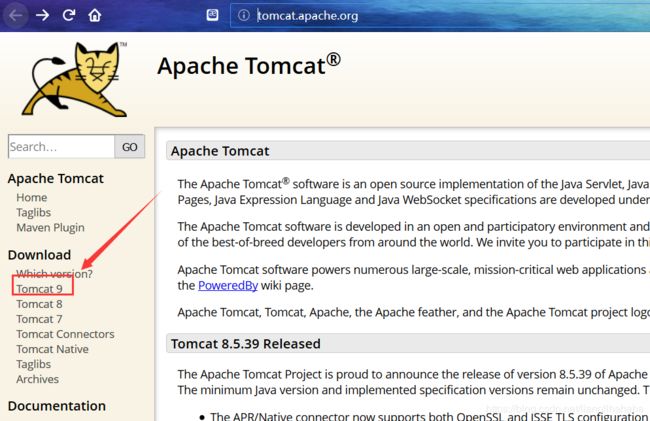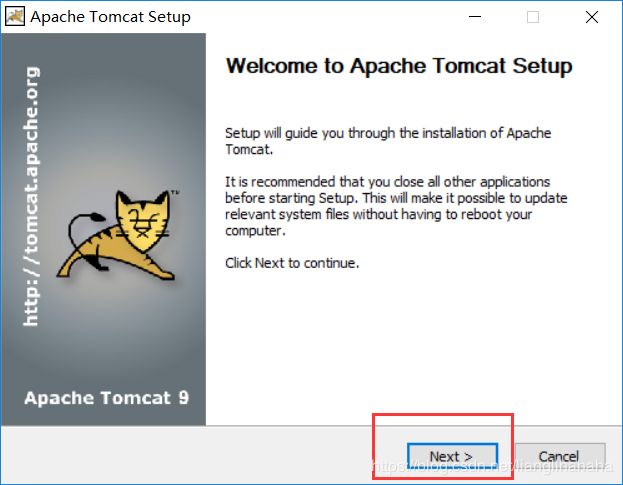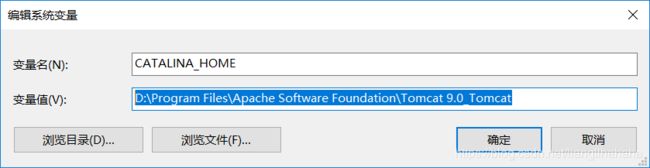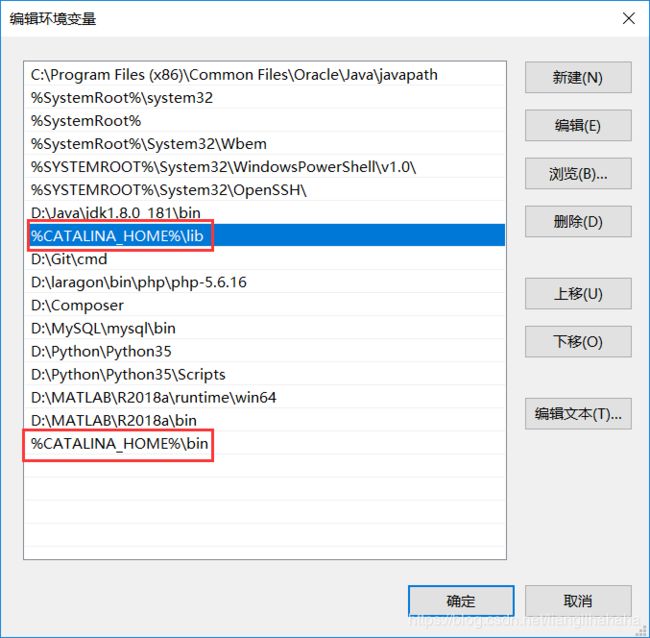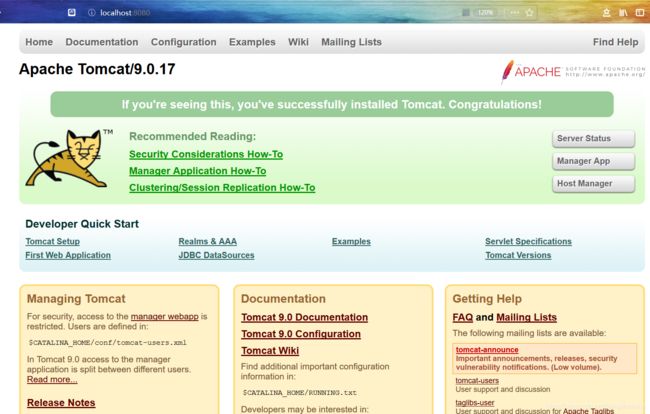- tomcat部署war包会先找什么
哥谭居民0001
tomcatjava
当Tomcat部署一个WAR包时,它会按照一定的顺序和规则来处理和加载应用。以下是Tomcat部署WAR包时的主要步骤和查找顺序:1.检查webapps目录Tomcat会定期检查webapps目录,寻找新的WAR文件或目录。如果发现新的WAR文件或目录,Tomcat会尝试部署它们。2.解压WAR文件如果发现一个新的WAR文件,Tomcat会自动解压该文件到webapps目录下的一个同名文件夹中。例
- Tomcat从入门到精通:全方位深度解析与实战教程
墨瑾轩
一起学学Java【一】运维tomcatjava
一、Tomcat入门1.Tomcat简介ApacheTomcat,简称Tomcat,是一个开源的轻量级应用服务器,专为运行JavaServlet和JavaServerPages(JSP)技术设计。它是JavaWeb开发中最常用的Servlet容器之一,遵循JavaServlet和JavaServerPages规范,为开发者提供了一个稳定的、易于使用的部署环境。2.安装与启动安装下载最新版Tomca
- Apache Tomcat 远程代码执行漏洞复现(CVE-2025-24813)(附脚本)
iSee857
漏洞复现apachetomcatjavaweb安全安全
免责申明:本文所描述的漏洞及其复现步骤仅供网络安全研究与教育目的使用。任何人不得将本文提供的信息用于非法目的或未经授权的系统测试。作者不对任何由于使用本文信息而导致的直接或间接损害承担责任。如涉及侵权,请及时与我们联系,我们将尽快处理并删除相关内容。0x01产品描述:ApacheTomcat是一个开源的JavaServlet容器和Web服务器,支持运行JavaServlet、JavaServerP
- Apache Tomcat漏洞公开发布仅30小时后即遭利用
FreeBuf-
资讯apachetomcat网络安全
近日,ApacheTomcat曝出一项安全漏洞,在公开发布概念验证(PoC)仅30小时后,该漏洞即遭到攻击者利用。这一漏洞编号为CVE-2025-24813,主要影响以下版本:1.ApacheTomcat11.0.0-M1至11.0.22.ApacheTomcat10.1.0-M1至10.1.343.ApacheTomcat9.0.0-M1至9.0.98漏洞详情与利用条件该漏洞可能导致远程代码执行
- Apache Tomcat默认文件漏洞
m0_67401606
javatomcatapacheservlet后端
ApacheTomcat默认文件漏洞一、概要漏洞描述:默认错误页面,默认索引页面,示例JSP和/或示例servlet安装在远程ApacheTomcat服务器上。应删除这些文件,因为它们可能有助于攻击者发现有关远程Tomcat安装或主机本身的信息。漏洞风险:中修复建议:删除默认索引页并删除示例JSP和servlet。按照Tomcat或OWASP说明更换或修改默认错误页面。二、解决办法1、直接删除do
- 【Apache Tomcat信息泄露漏洞】
猫饭_ACE
业务所需tomcatapachejava
一、漏洞详情ApacheTomcat是一个流行的开源Web服务器和Java代码的Servlet容器。9月28日,Apache发布安全公告,公开披露了Tomcat中的一个信息泄露漏洞(CVE-2021-43980)。由于某些Tomcat版本中的阻塞式读写的简化实现导致存在并发错误(极难触发),可能使客户端连接共享一个Http11Processor实例,导致响应或部分响应被错误的客户端接收,造成信息泄
- [附源码]Python计算机毕业设计SSM基于B-S的心理健康管理系统(程序+LW)
Python、JAVA毕设程序源码
java开发语言
环境配置:Jdk1.8+Tomcat7.0+Mysql+HBuilderX(Webstorm也行)+Eclispe(IntelliJIDEA,Eclispe,MyEclispe,Sts都支持)。项目技术:SSM+mybatis+Maven+Vue等等组成,B/S模式+Maven管理等等。环境需要1.运行环境:最好是javajdk1.8,我们在这个平台上运行的。其他版本理论上也可以。2.IDE环境:
- SpringBoot可以同时处理多少请求?
java1234_小锋
javajava开发语言
大家好,我是锋哥。今天分享关于【SpringBoot可以同时处理多少请求?】面试题。希望对大家有帮助;SpringBoot可以同时处理多少请求?1000道互联网大厂Java工程师精选面试题-Java资源分享网SpringBoot本身并不直接限制可以处理的请求数量,能处理多少请求取决于几个因素,主要是底层的Web服务器(如嵌入式的Tomcat、Jetty或Undertow),以及服务器硬件、操作系统
- kubernetes高级实战
云原生的爱好者
kubernetes容器云原生
一、模拟企业环境进行一个实战部署[root@masternode]#kubectlapply-fpod-tomcat.yamlpod/tomcat-testcreated[root@masternode]#kubectlgetpodsNAMEREADYSTATUSRESTARTSAGEtomcat-test2/2Running02s[root@masternode]#kubectlgetpods-
- VsCode配置JDK\Tomcat\Maven
Yang___Xing
javascriptVsCodeJavajavavscodetomcat
1、安装VsCode下载地址:VisualStudioCode-CodeEditing.Redefined安装提示安装完成即可2、安装JDK下载地址:JavaDownloads|Oracle选择版本:按照需求自行选择配置JAVA_HOMEMac的修改mac的打开终端,输入open~/.zshrc新增exportPATH="/yourpath/jdk-1.8.jdk/Contents/Home/bi
- Spring Boot 性能优化:如何解决高并发下的瓶颈问题?
zhyoobo
springboot性能优化后端
一、高并发场景的挑战与诊断方法论1.1典型性能瓶颈四层模型在2000+QPS的电商秒杀场景中,SpringBoot应用常面临四层压力传导:网络层瓶颈TCP连接耗尽导致SYN队列溢出(Linux默认仅1024个)SSL握手消耗大量CPU资源(RSA2048单次握手约需10ms)HTTP/1.1的队头阻塞问题(单个连接只能顺序处理请求)应用层瓶颈线程池配置不当引发的上下文切换风暴(默认Tomcat线程
- Tomcat新手入门指南:从零开始安装与基本配置
金枪鱼net
tomcat
Tomcat新手入门指南:从零开始安装与基本配置Tomcat是一个广泛使用的Javaservlet容器,用于运行Web应用服务器。它将JavaBean转换为Servlet,并作为JVM的一个虚拟进程运行。以下是一步一步的教程,帮助您快速安装和配置Tomcat。第一步:准备环境安装JavaDevelopmentKit(JDK)打开命令提示符或Terminal。输入以下命令并按回车键:brewinst
- tomcat下直接访问html网页
努力的搬砖人.
在conf/server.html配置文件中添加(在标签上添加)访问地址:http://localhost:8081/hello.html
- 28.Vulmap:Web 漏洞扫描与验证工具
白帽少女安琪拉
安全工具网络安全网络
一、项目介绍Vulmap是一款功能强大的Web漏洞扫描和验证工具,专注于对Web容器、Web服务器、Web中间件及CMS等Web程序的漏洞检测与利用。其集成了漏洞扫描(PoC)和漏洞利用(Exp)两种模式,帮助安全人员快速发现并验证目标系统的安全漏洞,适用于渗透测试、漏洞挖掘及安全评估等场景。1.1核心功能漏洞扫描(PoC模式):支持对多种Web程序(如Tomcat、WebLogic、Shiro、
- Tomcat 新手入门指南:从零开始掌握安装与配置
超级小狗
tomcatjava
Tomcat新手入门指南:从零开始掌握安装与配置一、Tomcat是什么?ApacheTomcat是一个开源的轻量级Web应用服务器,专为运行JavaServlet和JSP设计。它是初学JavaWeb开发的必备工具,也是企业级应用的常见选择。核心功能:处理HTTP请求、管理Servlet生命周期、支持动态网页渲染。适用场景:开发测试环境、中小型Web应用部署、微服务架构中的容器化组件。二、快速安装T
- Apache Tomcat 新手入门指南:从安装到部署的全流程解析
小志开发
服务apachetomcatjava
ApacheTomcat作为一款轻量级的JavaServlet容器,被广泛应用于开发和运行基于Java的Web应用程序(如Servlet和JSP)。对于刚接触Tomcat的开发者来说,快速掌握其基本操作至关重要。本文将从零开始,详细介绍Tomcat的安装、配置、部署及常见问题的解决方法,助你轻松入门。第一部分:环境准备与安装1.确认JDK环境Tomcat依赖Java运行环境,因此需提前安装JDK8
- Tomcat新手入门指南:从零开始搭建Web服务器
xiaoyu❅
javatomcat前端服务器
目录一、Tomcat是什么?二、快速安装指南1.环境准备2.下载安装3.验证安装三、目录结构解析四、第一个Web应用部署1.创建标准目录结构2.编写测试JSP3.部署方式对比五、核心配置详解1.修改端口号2.配置虚拟主机3.JVM参数优化六、常用操作命令七、常见问题排查1.端口冲突2.应用热更新失败3.内存溢出八、最佳实践建议九、学习资源推荐一、Tomcat是什么?ApacheTomcat是一个开
- Tomcat新手入门指南,从零开始,快速掌握Tomcats安装与基本配置技巧
日记成书
反正看不懂系列tomcatfirefoxjava
以下是Tomcat新手入门指南,从零开始快速掌握安装与基本配置技巧:一、安装前准备确认Java环境Tomcat依赖JDK运行,需提前安装JDK8及以上版本。验证Java环境:命令行输入java-version和javac,若无报错则配置成功。下载Tomcat访问Tomcat官网,选择与系统匹配的版本(如Windows解压版)。二、安装步骤解压安装包将下载的Tomcat压缩包解压至无中文路径的目录(
- Java代码实现文件上传
啊侠
Java学习java实现文件上传
Java代码实现文件上传在文件上传过程中,文件是以流的形式从浏览器提交到服务端的。一般情况下采用Apache公司的开源文件上传组件common-fileupioad来进行文件的上传。由于common-fileupioad依赖于common-io,所以还要下载common-io这个包。准备工作:下载jar包,建立项目,把包导入lib目录,将lib添加到项目输出目录,配置好Tomcat。我们只编写简单
- springboot是如何在没有web.xml的情况下在外部tomcat启动的
菜鸟王老汉
spring
最近在公司部署测试环境的时候遇到了问题,本地用springboot内嵌tomcat启动没有问题,部署到测试环境的外部tomcat就不加载,在咨询了同事之后在启动类上继承了SpringBootServletInitializer之后就没有了问题,但并没有深入去想。由于servlet的规范是要配置web.xml的,包括Struts2和spring都是要在web.xml配置的,有一天在服务器上看编译后的
- windows安装es怎么在后台运行_Windows-ElasticSearch安装和启动
weixin_39531037
步骤二:安装ES服务Window版的ElasticSearch的安装很简单,类似Window版的Tomcat,解压开即安装完毕,解压后的ElasticSearch的目录结构如下:修改elasticsearch配置文件,config/elasticsearch.yml文件,增加文件内容如下:http.cors.enabled:truehttp.cors.allow-origin:"*"添加配置是为了
- K8S学习之基础二十八:k8s中的configMap
云上艺旅
K8S学习kubernetes学习容器云原生
k8s中的configMapconfigMap是k8s的资源对象,简称cm,用于保存非机密性的配置,数据可以用key/value键值对形式保存,也可以通过文件形式保存在部署服务的时候,每个服务都有自己的配置文件,如果一台服务器上部署多个服务:nginx、tomcat、apache等,那么这些配置都存在这个节点上,假如一台服务器不能满足线上高并发的要求,需要对服务器扩容,扩容之后的服务器还是需要部署
- tomcat8.5
咱家阿星
tomcat
Tomcat主要功能是提供HTTP的服务器。底层使用TCP/IP的进行的socket通信。它遵循了Servlet的规范、进行了具体实现,完成servlet容器的管理。连接:服务器与客户端进行的Socket通信的连接。请求:客户端向服务器发送数据。应答:服务器向客户端发送数据。HTTP协议:服务器与客户端之间交流的一种协议,通过规定好的结构来识别相互的内容。BIO(blockingio)阻塞IO,N
- 常用 J2EE 应用服务器比较
King-Blog
JAVAWEB
Weblogic和Tomcat的区别J2ee开发主要是浏览器和服务器进行交互的一种结构.逻辑都是在后台进行处理,然后再把结果传输回给浏览器。可以看出服务器在这种架构是非常重要的。这几天接触到两种Java的web服务器,做项目用的Tomcat,看视频看的是WebLogicServer(WLS),都是web服务器,有什么区别和联系呢?(一)先简单介绍一下这两种服务器。WebLogic是美国bea公司出
- Java 8 + Tomcat 9.0.102 的稳定环境搭建方案,适用于生产环境
无极低码
javajavatomcat开发语言
一、安装Java8安装OpenJDK8bashsudoaptupdatesudoaptinstallopenjdk-8-jdk-y验证安装bashjava-version应输出类似:openjdkversion“1.8.0_412”OpenJDKRuntimeEnvironment(build1.8.0_412-8u412-ga-1~22.04-b08)OpenJDK64-BitServerVM(
- tomcat的工作流程
My heart is toward you
tomcat
目录1、程序基本内容:2、实现原理:3、浏览器与tomcat4、tomcat核心功能5、总结:tomcat有主方法,servlet借助tomcat运行。tomcat文件夹1、程序基本内容:bin:包含各种脚本conf:是confige的缩写,有很多配置文件,程序启动肯定会读取配置文件lib:程序的主体部分,包含程序的主体代码logs:运行日志,运行期间的各种情况webapps:存放网站,一个文件就
- springBoot 项目GET请求包含[]报400错误解决方法。
lynn-66
tomcatGETY请求包特殊字符javahttpshttptomcatspring
网上好多方法试了都不行,最后解决了。tomcat下配置文件server.xml添加relaxedQueryChars="[,]"
- 13、JavaEE核心技术 - Servlet与JSP
跟着汪老师学编程
javajava-eeservlet
二、JavaEE核心技术-Servlet与JSP一、ServletServlet(服务器端小程序)是JavaEE中用于处理HTTP请求的核心组件。它是一个Java类,运行在Web服务器上,负责接收和响应HTTP请求。1.Servlet的生命周期Servlet的生命周期由以下几个阶段组成:初始化阶段(Initialization):触发:当Servlet容器(如Tomcat)启动时,或者当第一次请求
- java零到一:Servlet和JSP-12: jstl和el表达式注意以及servlet的mvc模式
慕容屠苏
java基础零到一
1、在javaee5.0及以上版本当中,如果要使用jstl和el表达式,应该注意的问题:1)常识javaee1.4---->servlet2.4(tomcat5.5)javaee5.0---->servlet2.5(tomcat6.0)sun公司在发布javaee5.0时,已经将jstl对应的jar文件合并到javaee5.0当中了,所以,不必拷贝2)解决方式:方式一:建议使用tomcat6.0及
- Java Spring Boot 常用技术及核心注解
微笑的曙光(StevenLi)
JAVAjavaspringboot开发语言
一、常用技术自动配置(Auto-Configuration)SpringBoot根据类路径中的依赖自动配置应用程序。例如,引入spring-boot-starter-web会自动配置内嵌Tomcat和SpringMVC。@EnableAutoConfiguration//启用自动配置起步依赖(StarterDependencies)通过预定义的依赖集合(如spring-boot-starter-d
- ASM系列四 利用Method 组件动态注入方法逻辑
lijingyao8206
字节码技术jvmAOP动态代理ASM
这篇继续结合例子来深入了解下Method组件动态变更方法字节码的实现。通过前面一篇,知道ClassVisitor 的visitMethod()方法可以返回一个MethodVisitor的实例。那么我们也基本可以知道,同ClassVisitor改变类成员一样,MethodVIsistor如果需要改变方法成员,注入逻辑,也可以
- java编程思想 --内部类
百合不是茶
java内部类匿名内部类
内部类;了解外部类 并能与之通信 内部类写出来的代码更加整洁与优雅
1,内部类的创建 内部类是创建在类中的
package com.wj.InsideClass;
/*
* 内部类的创建
*/
public class CreateInsideClass {
public CreateInsideClass(
- web.xml报错
crabdave
web.xml
web.xml报错
The content of element type "web-app" must match "(icon?,display-
name?,description?,distributable?,context-param*,filter*,filter-mapping*,listener*,servlet*,s
- 泛型类的自定义
麦田的设计者
javaandroid泛型
为什么要定义泛型类,当类中要操作的引用数据类型不确定的时候。
采用泛型类,完成扩展。
例如有一个学生类
Student{
Student(){
System.out.println("I'm a student.....");
}
}
有一个老师类
- CSS清除浮动的4中方法
IT独行者
JavaScriptUIcss
清除浮动这个问题,做前端的应该再熟悉不过了,咱是个新人,所以还是记个笔记,做个积累,努力学习向大神靠近。CSS清除浮动的方法网上一搜,大概有N多种,用过几种,说下个人感受。
1、结尾处加空div标签 clear:both 1 2 3 4
.div
1
{
background
:
#000080
;
border
:
1px
s
- Cygwin使用windows的jdk 配置方法
_wy_
jdkwindowscygwin
1.[vim /etc/profile]
JAVA_HOME="/cgydrive/d/Java/jdk1.6.0_43" (windows下jdk路径为D:\Java\jdk1.6.0_43)
PATH="$JAVA_HOME/bin:${PATH}"
CLAS
- linux下安装maven
无量
mavenlinux安装
Linux下安装maven(转) 1.首先到Maven官网
下载安装文件,目前最新版本为3.0.3,下载文件为
apache-maven-3.0.3-bin.tar.gz,下载可以使用wget命令;
2.进入下载文件夹,找到下载的文件,运行如下命令解压
tar -xvf apache-maven-2.2.1-bin.tar.gz
解压后的文件夹
- tomcat的https 配置,syslog-ng配置
aichenglong
tomcathttp跳转到httpssyslong-ng配置syslog配置
1) tomcat配置https,以及http自动跳转到https的配置
1)TOMCAT_HOME目录下生成密钥(keytool是jdk中的命令)
keytool -genkey -alias tomcat -keyalg RSA -keypass changeit -storepass changeit
- 关于领号活动总结
alafqq
活动
关于某彩票活动的总结
具体需求,每个用户进活动页面,领取一个号码,1000中的一个;
活动要求
1,随机性,一定要有随机性;
2,最少中奖概率,如果注数为3200注,则最多中4注
3,效率问题,(不能每个人来都产生一个随机数,这样效率不高);
4,支持断电(仍然从下一个开始),重启服务;(存数据库有点大材小用,因此不能存放在数据库)
解决方案
1,事先产生随机数1000个,并打
- java数据结构 冒泡排序的遍历与排序
百合不是茶
java
java的冒泡排序是一种简单的排序规则
冒泡排序的原理:
比较两个相邻的数,首先将最大的排在第一个,第二次比较第二个 ,此后一样;
针对所有的元素重复以上的步骤,除了最后一个
例题;将int array[]
- JS检查输入框输入的是否是数字的一种校验方法
bijian1013
js
如下是JS检查输入框输入的是否是数字的一种校验方法:
<form method=post target="_blank">
数字:<input type="text" name=num onkeypress="checkNum(this.form)"><br>
</form>
- Test注解的两个属性:expected和timeout
bijian1013
javaJUnitexpectedtimeout
JUnit4:Test文档中的解释:
The Test annotation supports two optional parameters.
The first, expected, declares that a test method should throw an exception.
If it doesn't throw an exception or if it
- [Gson二]继承关系的POJO的反序列化
bit1129
POJO
父类
package inheritance.test2;
import java.util.Map;
public class Model {
private String field1;
private String field2;
private Map<String, String> infoMap
- 【Spark八十四】Spark零碎知识点记录
bit1129
spark
1. ShuffleMapTask的shuffle数据在什么地方记录到MapOutputTracker中的
ShuffleMapTask的runTask方法负责写数据到shuffle map文件中。当任务执行完成成功,DAGScheduler会收到通知,在DAGScheduler的handleTaskCompletion方法中完成记录到MapOutputTracker中
- WAS各种脚本作用大全
ronin47
WAS 脚本
http://www.ibm.com/developerworks/cn/websphere/library/samples/SampleScripts.html
无意中,在WAS官网上发现的各种脚本作用,感觉很有作用,先与各位分享一下
获取下载
这些示例 jacl 和 Jython 脚本可用于在 WebSphere Application Server 的不同版本中自
- java-12.求 1+2+3+..n不能使用乘除法、 for 、 while 、 if 、 else 、 switch 、 case 等关键字以及条件判断语句
bylijinnan
switch
借鉴网上的思路,用java实现:
public class NoIfWhile {
/**
* @param args
*
* find x=1+2+3+....n
*/
public static void main(String[] args) {
int n=10;
int re=find(n);
System.o
- Netty源码学习-ObjectEncoder和ObjectDecoder
bylijinnan
javanetty
Netty中传递对象的思路很直观:
Netty中数据的传递是基于ChannelBuffer(也就是byte[]);
那把对象序列化为字节流,就可以在Netty中传递对象了
相应的从ChannelBuffer恢复对象,就是反序列化的过程
Netty已经封装好ObjectEncoder和ObjectDecoder
先看ObjectEncoder
ObjectEncoder是往外发送
- spring 定时任务中cronExpression表达式含义
chicony
cronExpression
一个cron表达式有6个必选的元素和一个可选的元素,各个元素之间是以空格分隔的,从左至右,这些元素的含义如下表所示:
代表含义 是否必须 允许的取值范围 &nb
- Nutz配置Jndi
ctrain
JNDI
1、使用JNDI获取指定资源:
var ioc = {
dao : {
type :"org.nutz.dao.impl.NutDao",
args : [ {jndi :"jdbc/dataSource"} ]
}
}
以上方法,仅需要在容器中配置好数据源,注入到NutDao即可.
- 解决 /bin/sh^M: bad interpreter: No such file or directory
daizj
shell
在Linux中执行.sh脚本,异常/bin/sh^M: bad interpreter: No such file or directory。
分析:这是不同系统编码格式引起的:在windows系统中编辑的.sh文件可能有不可见字符,所以在Linux系统下执行会报以上异常信息。
解决:
1)在windows下转换:
利用一些编辑器如UltraEdit或EditPlus等工具
- [转]for 循环为何可恨?
dcj3sjt126com
程序员读书
Java的闭包(Closure)特征最近成为了一个热门话题。 一些精英正在起草一份议案,要在Java将来的版本中加入闭包特征。 然而,提议中的闭包语法以及语言上的这种扩充受到了众多Java程序员的猛烈抨击。
不久前,出版过数十本编程书籍的大作家Elliotte Rusty Harold发表了对Java中闭包的价值的质疑。 尤其是他问道“for 循环为何可恨?”[http://ju
- Android实用小技巧
dcj3sjt126com
android
1、去掉所有Activity界面的标题栏
修改AndroidManifest.xml 在application 标签中添加android:theme="@android:style/Theme.NoTitleBar"
2、去掉所有Activity界面的TitleBar 和StatusBar
修改AndroidManifes
- Oracle 复习笔记之序列
eksliang
Oracle 序列sequenceOracle sequence
转载请出自出处:http://eksliang.iteye.com/blog/2098859
1.序列的作用
序列是用于生成唯一、连续序号的对象
一般用序列来充当数据库表的主键值
2.创建序列语法如下:
create sequence s_emp
start with 1 --开始值
increment by 1 --増长值
maxval
- 有“品”的程序员
gongmeitao
工作
完美程序员的10种品质
完美程序员的每种品质都有一个范围,这个范围取决于具体的问题和背景。没有能解决所有问题的
完美程序员(至少在我们这个星球上),并且对于特定问题,完美程序员应该具有以下品质:
1. 才智非凡- 能够理解问题、能够用清晰可读的代码翻译并表达想法、善于分析并且逻辑思维能力强
(范围:用简单方式解决复杂问题)
- 使用KeleyiSQLHelper类进行分页查询
hvt
sql.netC#asp.nethovertree
本文适用于sql server单主键表或者视图进行分页查询,支持多字段排序。KeleyiSQLHelper类的最新代码请到http://hovertree.codeplex.com/SourceControl/latest下载整个解决方案源代码查看。或者直接在线查看类的代码:http://hovertree.codeplex.com/SourceControl/latest#HoverTree.D
- SVG 教程 (三)圆形,椭圆,直线
天梯梦
svg
SVG <circle> SVG 圆形 - <circle>
<circle> 标签可用来创建一个圆:
下面是SVG代码:
<svg xmlns="http://www.w3.org/2000/svg" version="1.1">
<circle cx="100" c
- 链表栈
luyulong
java数据结构
public class Node {
private Object object;
private Node next;
public Node() {
this.next = null;
this.object = null;
}
public Object getObject() {
return object;
}
public
- 基础数据结构和算法十:2-3 search tree
sunwinner
Algorithm2-3 search tree
Binary search tree works well for a wide variety of applications, but they have poor worst-case performance. Now we introduce a type of binary search tree where costs are guaranteed to be loga
- spring配置定时任务
stunizhengjia
springtimer
最近因工作的需要,用到了spring的定时任务的功能,觉得spring还是很智能化的,只需要配置一下配置文件就可以了,在此记录一下,以便以后用到:
//------------------------定时任务调用的方法------------------------------
/**
* 存储过程定时器
*/
publi
- ITeye 8月技术图书有奖试读获奖名单公布
ITeye管理员
活动
ITeye携手博文视点举办的8月技术图书有奖试读活动已圆满结束,非常感谢广大用户对本次活动的关注与参与。
8月试读活动回顾:
http://webmaster.iteye.com/blog/2102830
本次技术图书试读活动的优秀奖获奖名单及相应作品如下(优秀文章有很多,但名额有限,没获奖并不代表不优秀):
《跨终端Web》
gleams:http
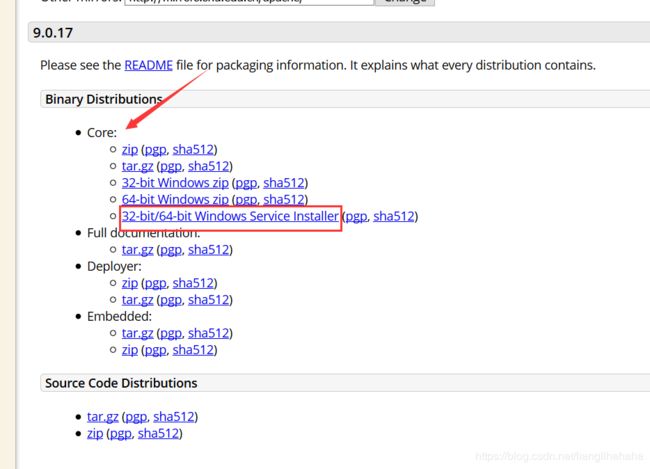 二、Tomcat安装
二、Tomcat安装